Łatwy sposób na przekierowanie 301 w cPanel.
Opublikowany: 2022-05-25Zamiast zatrudniać programistę do wykonania przekierowań 301, zrób to sam. Nie ma potrzeby szaleć z kodem, ponieważ cPanel sprawia, że przekierowania 301 są wystarczająco proste nawet dla najbardziej niedoświadczonych właścicieli witryn. W tym samouczku opiszemy fantastyczny lifehack, którego nasz klient Dave używał do kierowania rekruterów i klientów freelancerów na swoją profesjonalną stronę.
W tej demonstracji nadajesz rekruterom profesjonalną nazwę witryny, która ładuje się do Twojej istniejącej strony LinkedIn. Pamiętaj, że tę metodę można powielić na kontach w mediach społecznościowych, takich jak Twitter, grupy na Facebooku, kanał YouTube lub dowolny inny projekt, którego chcesz użyć, aby podkreślić swoje umiejętności.
Do dzisiejszej demonstracji będziesz potrzebować dostępu do konta hostingowego cPanel , własnej domeny, certyfikatu SSL i zaledwie kilku minut na skonfigurowanie przekierowania domeny. Ta metoda pozwala innym uzyskać dostęp do danej strony na wiele sposobów.
Przekierowanie Easy 301 w cPanel
Do utworzenia przekierowania 301 w cPanel można użyć dwóch prostych metod. Najłatwiejszy sposób pokazano poniżej. W tym poradniku będziemy przekierowywać 301 nową domenę .cyou do profilu LinkedIn. Przekierowanie 301 można wykonać z jednej domeny do drugiej lub w obrębie domeny.
Na przykład: petermontgomery.cyou do www.linkedin.com/in/peter-montgomery-lu/. W takiej sytuacji możesz przekierować profil LinkedIn do nowej domeny lub odwrotnie.
1. Uzyskaj hosting cPanel i domenę
Na początek potrzebujesz planu hostingowego cPanel. Dlaczego warto wybrać hosting cPanel? Na przykład Softaculous to zintegrowane rozwiązanie, które zawiera setki popularnych programów online.
Możesz kupić pakiet hostingowy i dokończyć procedurę zamówienia z domeną .cyou. Wybraliśmy .cyou jako najbardziej odpowiednią domenę do profesjonalnego przekierowania strony. Ta domena jest również świetna dla influencerów w mediach społecznościowych, marketerów, programistów, firm HR, agencji konsultingowych, fotografów i nie tylko!
Możesz znaleźć szybki i bezpieczny hosting oraz zarejestrować domenę .cyou na Yoursite.com. Kod p198745632 umożliwia zarejestrowanie hostingu plus .ciyou za 2,00 na rok. Użyj kodu w ostatnim kroku procesu kasowego.
a) Wybierz „dodaj nową domenę” z menu rozwijanego.
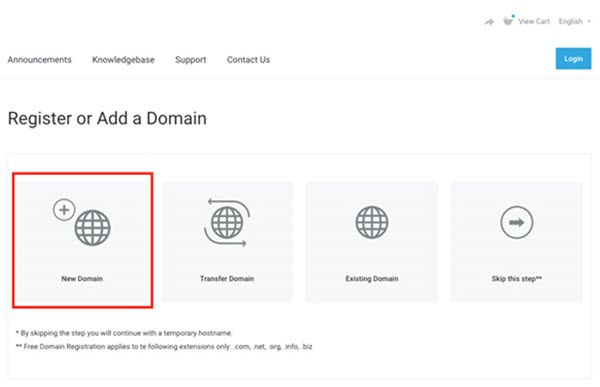
b) Wybierz domenę do rejestracji i dodaj do niej rozszerzenie.
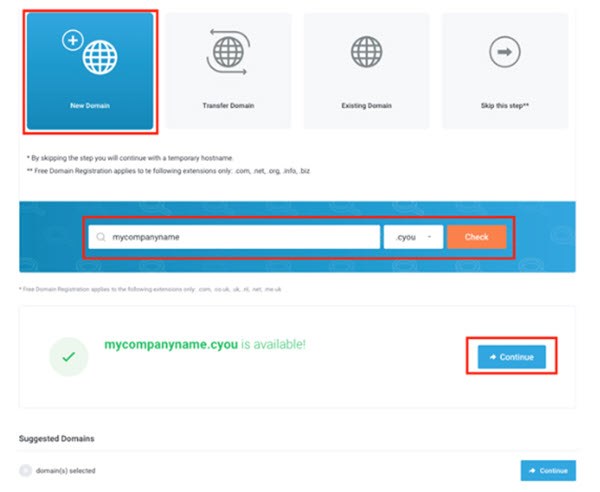
c) Naciśnij teraz przycisk „Dalej”.
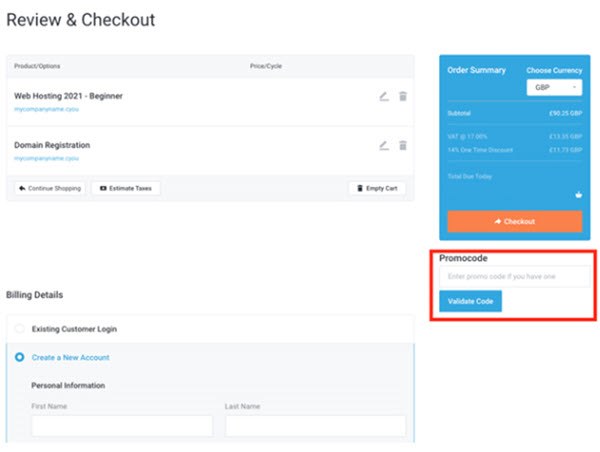
2. Użyj certyfikatu SSL dla swojej domeny.
Ponieważ będziesz udostępniać swoją domenę wielu osobom, upewnij się, że jest bezpieczna i niezawodna zarówno dla wyszukiwarek, jak i odwiedzających. Możesz zabezpieczyć swoją domenę za pomocą prostego pozytywnego certyfikatu SSL. Użyj tego linku, aby kupić Pozytywny Certyfikat SSL.
Po zakupie certyfikatu SSL przejdź do cPanel i skonfiguruj go w swojej domenie, postępując zgodnie z tymi instrukcjami.
Używając AutoInstallSSL, zainstaluj SSL w swojej domenie. Alternatywnie możesz skorzystać z tego samouczka wideo.
Pomaga to zapewnić, że cały przychodzący ruch z witryny będzie kierowany do stron chronionych protokołem SSL w cPanel.
3. Uzyskaj dostęp do cPanel, aby skonfigurować przekierowanie 301.
Nadszedł czas, aby skonfigurować stronę przekierowania teraz, gdy aktywowałeś hosting cPanel i chroniłeś swoją domenę .cyou za pomocą bezpiecznego certyfikatu SSL.
a) Aby rozpocząć, przejdź do zaplecza klienta i kliknij „Usługi”.
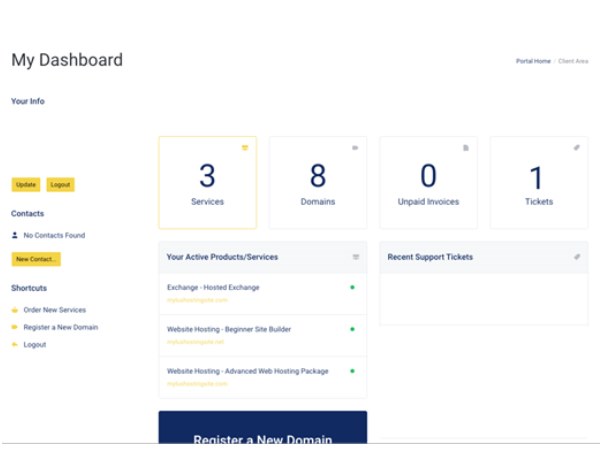
b) Wybierz plan hostingowy, który chcesz skonfigurować w „Moje produkty i usługi”.
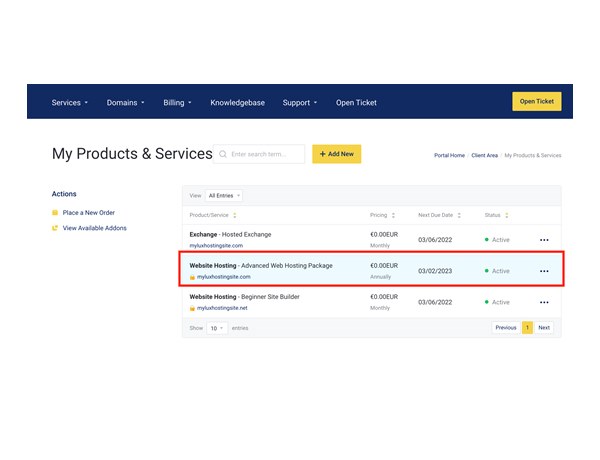
c) Przejdź do lewego paska menu i zaloguj się do cPanel.

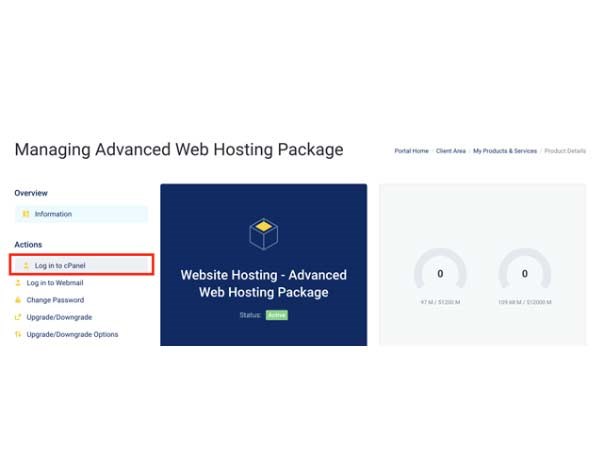
d) Przewiń w dół do „Domen” i kliknij „Przekierowania” w cPanel.
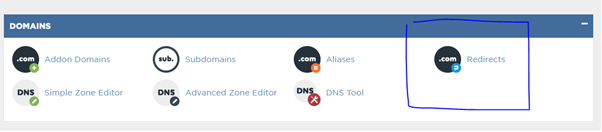
4. Proste kroki, aby skonfigurować przekierowanie 301
Znajdziesz pole poniżej na stronie przekierowania.
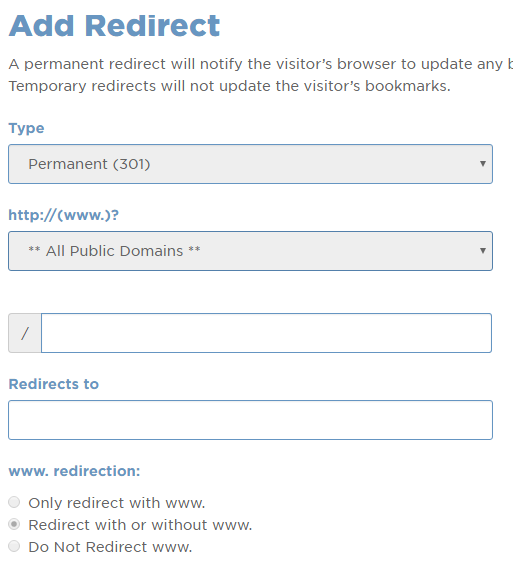
Tutaj możesz umieścić swoje przekierowania. Wybierz „Stałe (301)” z listy rozwijanej Wpisz, aby utworzyć przekierowanie 301. Najprawdopodobniej jest to wstępnie wybrane. Następne pole rozwijane zawiera informację „** Wszystkie domeny publiczne **.”
Następnie wybierz adres URL witryny, którą chcesz przekierować z menu rozwijanego. W tej demonstracji chcemy przekierować 301 niestandardową nazwę domeny do istniejącego profilu LinkedIn. Ponieważ przekierowujemy całą domenę, a nie stronę, pole po prawej stronie wybranej domeny pozostaje puste. Gdybym chciał przekierować stronę, skopiowałbym tekst poza ukośnik (/) i tam go umieścił. Oznacza to, że przekierowuję całą domenę, a nie tylko jedną stronę (URL).
Musisz teraz wstawić adres URL/stronę internetową, do której ma przejść domena. Pamiętaj, że w tym przykładzie chcemy, aby ludzie znaleźli profesjonalną stronę LinkedIn, gdy wpiszą niestandardową nazwę .cyou. Dlatego umieść ten adres URL LinkedIn w polu poniżej pola „przekierowania do”.
Zgodnie z naszymi preferencjami wybraliśmy przycisk „Przekierowane z lub bez www”. Skończysz po kliknięciu „Dodaj”.
Zweryfikuj swoje przekierowanie
Dwa sposoby sprawdzenia, czy witryna została poprawnie przekierowana:
- Więcej o przekierowaniach 301 znajdziesz na końcu tego artykułu (patrz poniżej).
- Po drugie, wprowadź zarejestrowaną domenę .cyou, aby ją przetestować! Powinien bezpośrednio do Twojego profilu LinkedIn.
To takie proste!
Drugi, trudniejszy sposób
Tradycyjną metodą przekierowań 301 jest ręczna edycja kodu w htaccess. Najpierw musisz zmienić plik w menedżerze plików z (.htaccess.txt na (.htaccess). Następnie musisz ręcznie edytować kod. Chociaż powyższa metoda jest prostsza, niektórzy ją preferują.
Dlaczego używamy przekierowań 301?
Przekierowania 301 mogą być przydatne z wielu powodów, o których za chwilę dojdziemy. To po prostu: stały link, który mówi wyszukiwarkom „Hej! Ta strona istniejąca_domena.com powinna teraz stać się nowa_domena.com”.
Google zaleca również przekierowania adresu URL 301 i udostępnia w poniższym artykule opis użycia i najlepszych praktyk na stronie Przekierowań 301 dla webmasterów.
Przekierowania 301 są szczególnie przydatne w następujących sytuacjach:
- Twoja witryna została przeniesiona do nowej domeny. Chcesz, aby przejście było jak najbardziej płynne.
- Dostęp do Twojej witryny można uzyskać za pośrednictwem wielu adresów URL. Jeśli na przykład do strony głównej można dotrzeć na wiele sposobów – na przykład http://twojadomena.com/dom, http://twoja.domena.com lub http://www.twojadomena.com – jest to dobrym pomysłem jest wybranie jednego z tych adresów URL jako preferowanego (kanonicznego) miejsca docelowego i użycie przekierowań 301 do kierowania ruchu z innych adresów URL do preferowanego adresu URL. Do utworzenia preferowanej domeny można użyć Narzędzi dla webmasterów.
- Łącząc dwie witryny, chcesz mieć pewność, że adresy URL do starych adresów URL są przekierowywane poprawnie.
Podsumowując
Ten krótki samouczek powinien pomóc Ci uniknąć konieczności płacenia programiście za skonfigurowanie przekierowań 301. To proste, szybkie i można to zrobić w kilka minut. Jeśli masz jakieś pytania lub chcesz dowiedzieć się więcej o naszych usługach hostingowych cPanel, daj nam znać tutaj lub odwiedź naszą stronę internetową.
